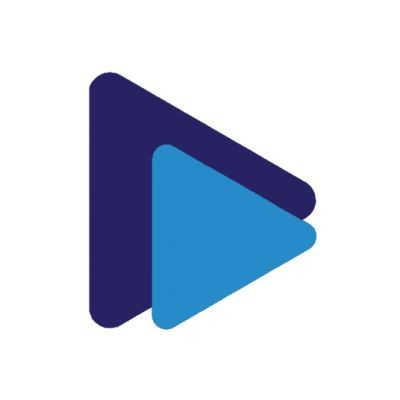ВНИМАНИЕ! При просмотре видеороликов на данном ресурсе, просьба использовать VPN! Присоединяйтесь к нашим проектам и развивайтесь $ с нами! Подроднее...
- Авто/Мото
- Бизнес/Финансы
- Блоги/Порталы
- Благотворительность
- Взаимоотношения
- Духовная жизнь
- Дом/Быт
- Еда/Пища
- Животные
- Закон и право
- Заработок
- Интернет
- Интеллект
- Игры
- Компьютеры
- Криптовалюта
- Кино/ТВ
- Книги
- Карьера
- Кулинария
- Космос
- Культура/Искусство
- Красота/Здоровье
- Новые технологии
- Новости
- Недвижимость
- Медицина
- Медиа
- Музыка
- Мода/Стиль
- Образование
- Общество
- Объявления
- Промышленность
- Пресс-релизы
- Программы
- Приложения
- Путешествия
- Психология
- Природа
- Погода
- Питание
- Развлечения
- Работа
- Реклама
- Строительство/Ремонт
- Спорт/Отдых
- СМИ
- Связь
- Софт
- Социальные сети
- Сайты
- Сервисы
- Семья/Дети
- Товары/Услуги
- Транспорт
- Фото/Видео
- Хобби/Увлечения
- Шоппинг
- Электроника
- Экономика
- Юмор
- Без категории
Как сделать объявления с отрывными листочками в word Скачать шаблон объявления
📌Подпишись 👉 https://goo.gl/MZB7lu
📌Ставь 👍 и 🔔
📌Заходи 👉 https://maxfad.ru
Как сделать объявления с отрывными листочками в word
https://maxfad.ru/ofis/ms-word/287-kak-sdelat-ob-yavleniya-s-otryvnymi-listochkami-v-word-skachat-shablon-ob-yavleniya.html
Скачать шаблон объявления https://maxfad.ru/downloads/shablon-ob-yavleniya.zip
Как сделать таблицу в ворде https://maxfad.ru/ofis/ms-word/27-kak-sdelat-tablitsu-v-word.html
Поддержать канал донатом:
ЮМани - https://yoomoney.ru/to/410016390585161
QIWI - https://qiwi.com/n/MAXFADRU
Как сделать объявления с отрывными листочками в word
Если вы собираетесь что-то продать или помочь соседям с продажей чего-то не нужного, но нет желания дать объявление в газету или на сайт бесплатных объявлений, то вы можете сделать шаблон в ворде, распечатать в нужном количестве и расклеить в людных местах.
Делаем таблицу ворд для объявления
Для этого будем делать таблицу в word. Кто не помнит или не знает, как сделать таблицу в word, читайте в этой статье. А нам нужно будет сделать первый ряд таблицы в виде одной ячейки, а второй ряд отрывных клочков для телефона, штук 10, такого количества вполне достаточно.
Итак, приступим создавать наше объявление, сделать это можно несколькими способами.
Первый способ сделать объявление
Первый способ заключается в том, что на ленте выберем пункт Вставка - Таблица. Устанавливаем курсор на одну ячейку и нажмем, что бы поле было на весь лист. Затем под ячейкой ставим курсор и нажимаем Enter, снова заходим во Вставка - Таблица и добавляем полный ряд из 10-ти ячеек. Возвращаемся на пустое место между рядами и нажимаем Delete. Наши ряды ячеек объединились в одну таблицу.
Изменение размера таблицы
Потянем нижнюю границу первой ячейки вниз, что бы мог уместиться текст вашего объявления. То же самое проделаем с нижней границей таблицы для отрывных телефонов.
В ячейку введем номер телефона, скопируем его во все остальные ячейки, выделим текст, нажмем правой кнопкой мыши на текст, и нажмем на пункт направление текста. Выбираем вертикальное расположение текста, нажимаем Ок. Снова в контекстном меню выделенного текста, выбираем Выравнивание ячеек, расположим текст по середине ячейки.
В моем случае с одним номером телефона подошло по центру, на вкладке главная я убрал интервалы текста. Для двух номеров через запятую и второй номер с новой строки выравнивание по центру.
Затем можем ввести свой текст в первую ячейку, придадим нужный формат и разметку объявления.
Второй способ сделать объявление
Второй способ похож на предыдущий. но отличие в построении сетки нашей таблицы. Снова заходим на ленте в пункт Вставка - Таблица, но строим ее исходя из размерности 2*10, две строки по десять ячеек. Выделяем первый ряд и нажав правую кнопку мыши в контекстном меню выбираем пункт Объединить ячейки. Дальше снова увеличиваем размер ячеек для текста и телефона, копируем несколько раз готовое объявление в документ и можно распечатывать и сделать прорези между номерами телефонов.
Поддержите канал лайком и репостом, ставьте класс, чтобы ролики выходили чаще, поделитесь этим видео со своими друзьями и подписывайтесь на канал !!! :-)
#сделать #отрывными #листочками #ворд #объявление #набрать #напечатать #скачать #свое #шаблон #пошаговая #инструкция #word #microsoft
Оплата - Конкурсы - Раздачи - Реклама